USB 1.1で接続していて通信規格「11g」を利用している場合、無線LANアダプターの通信規格を「11b」に変更してどうかをお試しください。USB
1.1で接続している場合「11g」で接続するよりも「11b」で接続した方が通信が安定することがあります。
| Windows XPの場合 |
1. |
[スタート]をクリックし、[マイコンピュータ]を右クリックし[プロパティ]をクリックします。
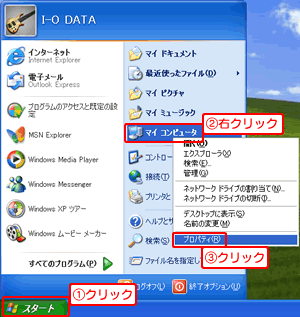
|
2. |
[システムのプロパティ]画面の[ハードウェア]タブをクリックし、[デバイスマネージャ]ボタンをクリックします。
▼Windows XP SP1以前の場合
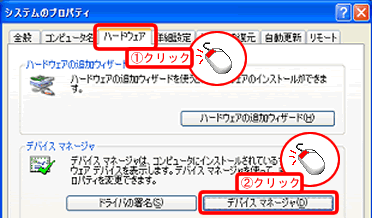
▼Windows XP SP2の場合
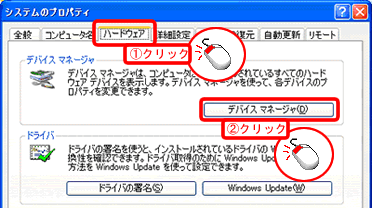
|
3. |
[ネットワークアダプタ]→「I-O DATA xxxxxxxxxx
Wireless LAN Adapter」をダブルクリックします。(xxxxxxxxxxは製品型番などになります。)
![[デバイスマネージャ]](images/faq/f14xp03.gif)
|
4. |
[詳細設定]タブをクリックし、プロパティの[Use_G_Mode_in_Usb1.1]、値の[Disable]をそれそれぞれ選択し、[OK]ボタンをクリックします。
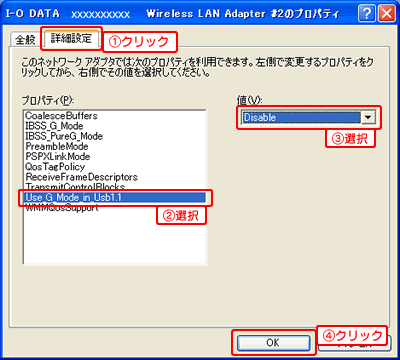
|
これで設定は完了です。 |
|
| Windows 2000の場合 |
1. |
[マイコンピュータ]を右クリックし[プロパティ]をクリックします。
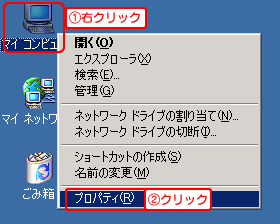
|
2. |
[システムのプロパティ]画面の[ハードウェア]タブをクリックし、[デバイスマネージャ]ボタンをクリックします。

|
3. |
[ネットワークアダプタ]→「I-O DATA xxxxxxxxxx
Wireless LAN Adapter」をダブルクリックします。(xxxxxxxxxxは製品型番などになります。)
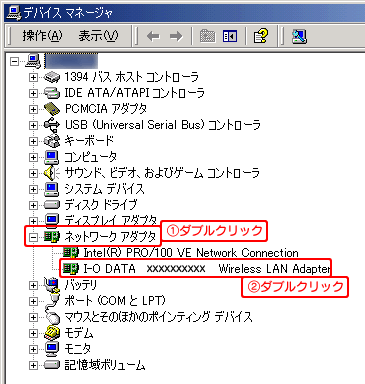
|
4. |
[詳細設定]タブをクリックし、プロパティの[Use_G_Mode_in_Usb1.1]、値の[Disable]をそれそれぞれ選択し、[OK]ボタンをクリックします。
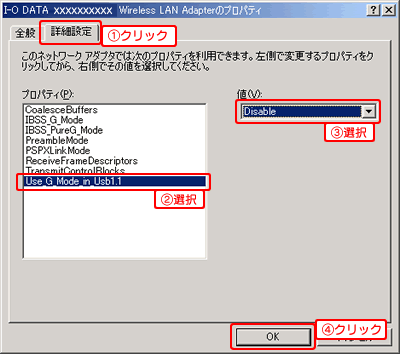
|
これで設定は完了です。 |
|
| Windows Me/98 SEの場合 |
1. |
[マイネットワーク]を右クリックし[プロパティ]をクリックします。
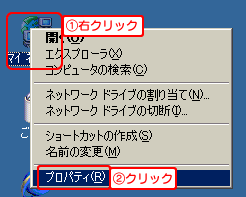
|
2. |
[ネットワークの設定]タブの現在のネットワークコンポーネントから[I-O
DATA xxxxxxxxxx Wireless LAN Adapter]を選択し、[プロパティ]ボタンをクリックします。
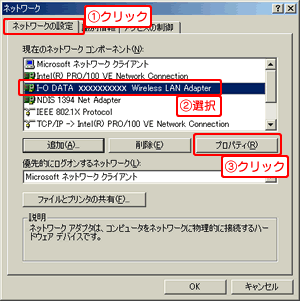
|
3. |
[詳細設定]タブをクリックし、プロパティの[Use_G_Mode_in_Usb1.1]、値の[Disable]を選択して、[OK]ボタンをクリックします。
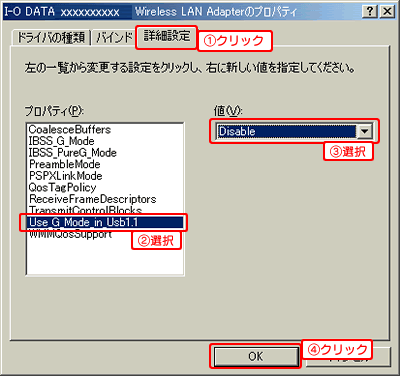
|
4. |
[ネットワーク]画面の[OK]ボタンをクリックします。

|
5. |
再起動が求められますので[はい]ボタンをクリックします。
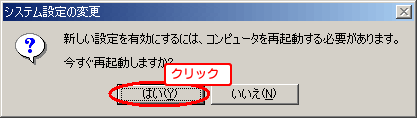
|
これで設定は完了です。 |
|
|